介绍,,,“update.enableWindowsBackgroundUpdates":,真的,
,才能“background.customImages":, (“C:/用户/管理员/图片/cat.jpeg"],//图片的路径
,,,“background.enabled":,真的,
,,,“background.style":, {
,,,,,,,“content":,“& # 39; & # 39;“
,,,,,,,“pointer-events":,“none"
,,,,,,,“position":,“absolute"
,,,,,,,“z-index":,“99999”,
,,,,,,,“width":,“100%”,
,,,,,,,“height":,“100%”,
,,,,,,,“background-position":,“center"
,,,,,,,“background-repeat":,“no-repeat"
,,,,,,,“background-attachment":,“fixed"
,,,,,,,,,background-size":,“cover"
,,,,,,,“opacity": 0.3
,,,},
,,,“background.useFront":,真的,
,,,“background.useDefault":,假的,
这篇文章主要介绍vscode更换代码编辑框背景的方法,文中介绍的非常详细,具有一定的参考价值,感兴趣的小伙伴们一定要看完!
首先,打开vscode的插件面板,搜索背景、安装如图所示插件
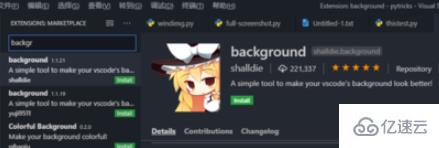
安装好之后,以管理员模式重新启动vscode(插件通过改动vscode程序本身的css实现,需要管理员权限)。
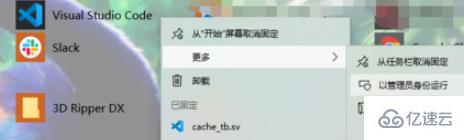
以管理员启动后,在插件上点击设置按钮,点击配置扩展设置
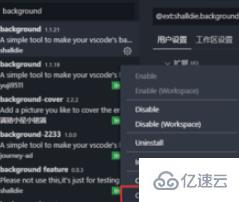
打开设置,添加如下代码(图片路径可根据需要进行修改):
效果图如下所示:
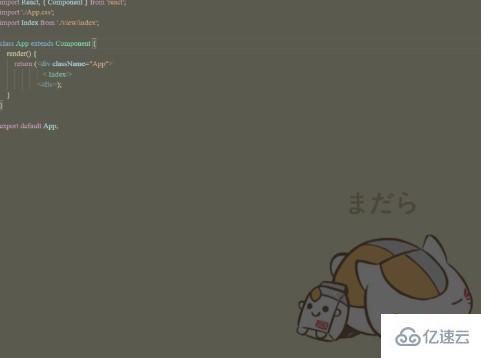
以上是“vscode更换代码编辑框背景的方法”这篇文章的所有内容,感谢各位的阅读!希望分享的内容对大家有帮助,更多相关知识,欢迎关注行业资讯频道!





